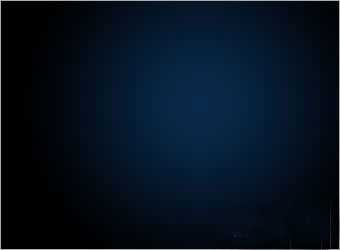篇文章主要介绍了用PS软件合成一张动感旋律的跳舞照片,利用动感的彩带渲染舞者的动作,再配上动感的光线。整个画面充满时尚及烂漫的氛围。教程没有提供素材大图,大家可以网站找一组连贯的人物素材。下图为最终效果。
一、准备好素材,MM的四个不同造型!当然你可以自己选择素材,找四个MM也可以啦。
二、新建画布。使用径向渐变在画布中画出如下渐变色。这个渐变的用途是突出MM的背景效果,所以渐变是从浅色到深色的渐变,效果如下:
三、新建一个图层,命名抽象云彩。将前景色调节为白色,背景色调节为黑色。执行滤镜----渲染----云彩。执行滤镜----扭曲----波浪,使用默认设置直接点确定,看到如下效果:
四、第一个MM放进来。注意,如果你的MM图片有背景的话,请将其抠取出来。
五、四个MM都放进画布。自行调节好摆放位置。我们给的这四张感觉像舞蹈动作效果。
六、给MM添加倒影。将四个MM图层合并,合并了的图层命名为四MM,并复制一个这个图层(命名四MM倒影)。执行,编辑---变换---垂直翻转,之后将翻转过的图片拖动到四MM脚下,注意,拖动的时候请按住shift键,以保证位置对应。调节四MM倒影图层的不透明度,降低到20%左右。根据你图片色彩决定。再使用橡皮擦工具,将四MM倒影图层的底部以及周围进行适当删除,让效果更加接近倒影效果。 提示:这里你不一定使用橡皮擦工具,你可以使用渐变色来实现,用从透明到蓝色背景色的渐变来填充四MM倒影的选区,然后降低渐变图层的透明度配合四MM倒影。具体请自行研究。
七、下面开始做创意思路部分。其实很多设计的时候,创意效果都是来自原图,而不一定需要去搜索各种效果背景的。请看。点击四MM图层,在第一个MM的左腿处画一个宽度一像素的选区。高度自定。复制这个选区到一个新图层。(先Ctrl+C,再新建图层,再Ctrl+V 或者直接Ctrl+J)命名这个宽度一像素的图层为一像素。
八、点击一像素图层,Ctrl+T变形,横向拉这个图像至画布左右边缘。
九、为第一个MM裙摆添加波浪起舞的动态感觉。执行编辑---变换----变形(PS CS2或者以上版本),将一像素图层拖拽成多条波纹效果。下图是关闭了背景图层和渐变色图层来进行操作的。这样线条会看的清楚一点。
十、拖拽到满意的位置,点击确定。使用橡皮擦工具,擦除一像素图层的部分多余位置,让舞动的感觉介于MM的裙摆之间。复制一个一像素图层。命名新的图层为新一像素。执行滤镜----模糊----高斯模糊,设置半径3像素。设置新一像素图层混合模式为滤色。设置原始的一像素图层混合模式为线性减淡。
以上就是用PS软件合成一张动感旋律的跳舞照片,希望大家能继续寻找更好的制作方法,享受设计的过程!
免责声明:本站资源来自互联网收集,仅供用于学习和交流,请遵循相关法律法规,本站一切资源不代表本站立场,如有侵权、后门、不妥请联系本站删除!
RTX 5090要首发 性能要翻倍!三星展示GDDR7显存
三星在GTC上展示了专为下一代游戏GPU设计的GDDR7内存。
首次推出的GDDR7内存模块密度为16GB,每个模块容量为2GB。其速度预设为32 Gbps(PAM3),但也可以降至28 Gbps,以提高产量和初始阶段的整体性能和成本效益。
据三星表示,GDDR7内存的能效将提高20%,同时工作电压仅为1.1V,低于标准的1.2V。通过采用更新的封装材料和优化的电路设计,使得在高速运行时的发热量降低,GDDR7的热阻比GDDR6降低了70%。
更新日志
- 小骆驼-《草原狼2(蓝光CD)》[原抓WAV+CUE]
- 群星《欢迎来到我身边 电影原声专辑》[320K/MP3][105.02MB]
- 群星《欢迎来到我身边 电影原声专辑》[FLAC/分轨][480.9MB]
- 雷婷《梦里蓝天HQⅡ》 2023头版限量编号低速原抓[WAV+CUE][463M]
- 群星《2024好听新歌42》AI调整音效【WAV分轨】
- 王思雨-《思念陪着鸿雁飞》WAV
- 王思雨《喜马拉雅HQ》头版限量编号[WAV+CUE]
- 李健《无时无刻》[WAV+CUE][590M]
- 陈奕迅《酝酿》[WAV分轨][502M]
- 卓依婷《化蝶》2CD[WAV+CUE][1.1G]
- 群星《吉他王(黑胶CD)》[WAV+CUE]
- 齐秦《穿乐(穿越)》[WAV+CUE]
- 发烧珍品《数位CD音响测试-动向效果(九)》【WAV+CUE】
- 邝美云《邝美云精装歌集》[DSF][1.6G]
- 吕方《爱一回伤一回》[WAV+CUE][454M]